U盘打不开怎么办?使用U盘时,最常见的问题是U盘无法打开,那么如何解决呢?以下是U盘打不开的修复方法。
修复方法:1.将u盘插入计算机usb接口(不要插在外面usb接口),然后将鼠标移到u盘图标上,单击右键,点击弹出选项中的属性:
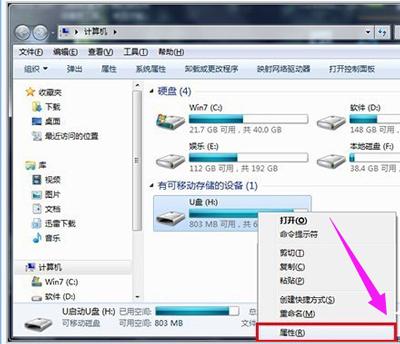
2.在属性窗口中选择工具栏,点击开始检查按钮:
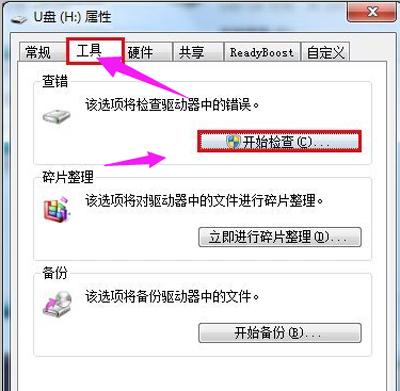
相关影片资源迅雷下载推荐
如何收到win10推送补丁-(如何收到win10推送补丁)
3.此时会弹出磁盘检查选项窗口,先检查两个选项,然后点击开始按钮,u盘中文件越多,检查和修复时间越长,耐心等待:
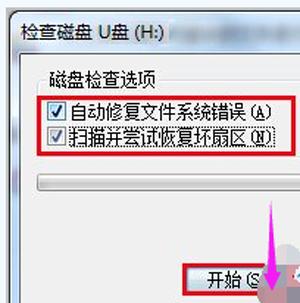
4.检查后会弹出相应的结果。检查结果后,点击关闭按钮:
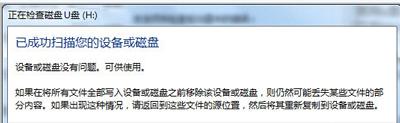
5.扫描修复完成后,再次打开刚才无法访问的文件,检查问题是否解决。如果仍然无法打开,可以拔出U盘重新连接电脑。如果条件允许,最好重启电脑,然后连接U盘。
相关影片资源迅雷下载推荐
新版win10怎么连接耳机-(新版win10怎么连接耳机蓝牙)
版权声明:除非特别标注,否则均为本站原创文章,转载时请以链接形式注明文章出处。

